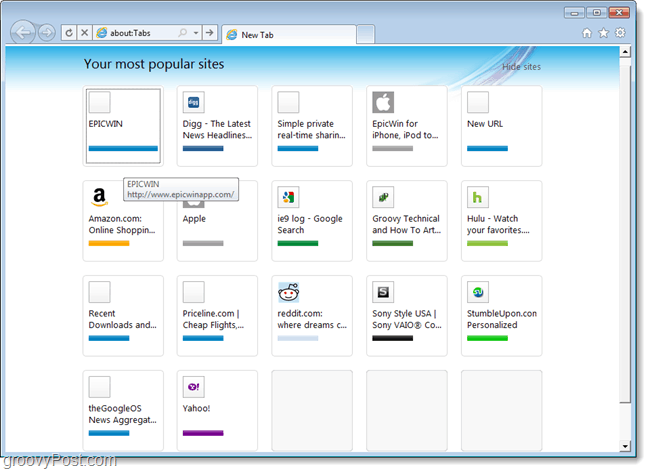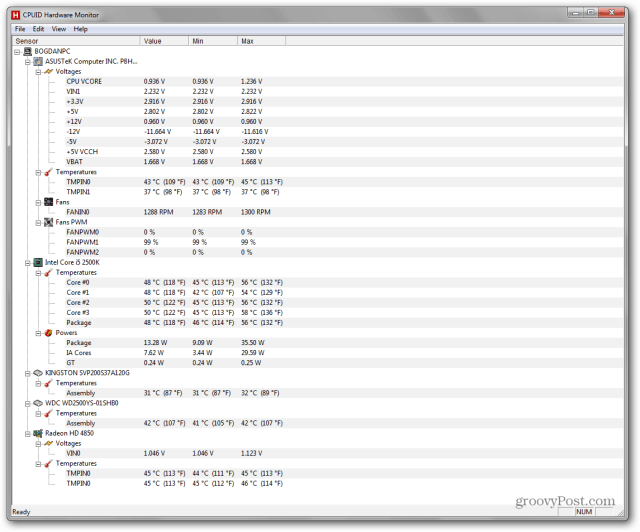ToDoist Opakující se úkoly: Použijte je k tomu, abyste zůstali vysoce produktivní
Todoista Hrdina / / September 07, 2020
Poslední aktualizace dne

Ať už jde o zasílání měsíčních zpráv e-mailem, roční prohlídky nebo získání galonu mléka; Pomáhat mohou opakované úkoly ToDoist.
ToDoist je jednou z těch seznamů úkolů, u kterých si uvědomíte, jak moc je potřebujete, až je skutečně začnete používat. Zvládne vše, co si musíte pamatovat, abyste si mohli vyčistit mysl od důležitějších úkolů. Pomáhá to lidem žít vyrovnanější život.
Jednou z nejdůležitějších funkcí, které vám mohou pomoci s věcmi, které si musíte často pamatovat, jsou opakující se úkoly ToDoist.
Ať už jde o zasílání měsíčních zpráv e-mailem vašemu šéfovi, návštěvu každoroční lékařské prohlídky nebo dokonce jen získání galonu mléka každý týden; Pomáhat mohou opakované úkoly ToDoist.
V tomto článku se podrobněji podíváme na tuto funkci a prozkoumáme některé kreativní způsoby, jak ji můžete použít.
ToDoist Opakující se úkoly: Jak jej používat
Než se pustíme do pokročilých tipů, pojďme se podívat na to, jak nastavit základní opakující se úkol v ToDoist.
Začít, přihlaste se ke svému účtu ToDoist. Pokud žádný nemáte, zaregistrujte se. Je to zdarma.
Po přihlášení stačí vybrat Přidat úkol na hlavním panelu.
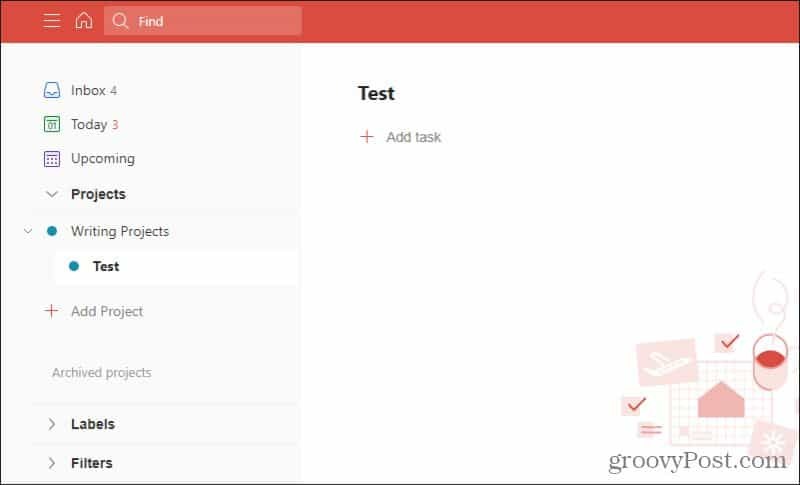
Můžete to udělat buď uvnitř nového projektu, který vytvoříte, nebo přímo uvnitř doručené pošty. Do textového pole zadejte název úkolu a poté pod tímto polem vyberte tlačítko Naplánovat.
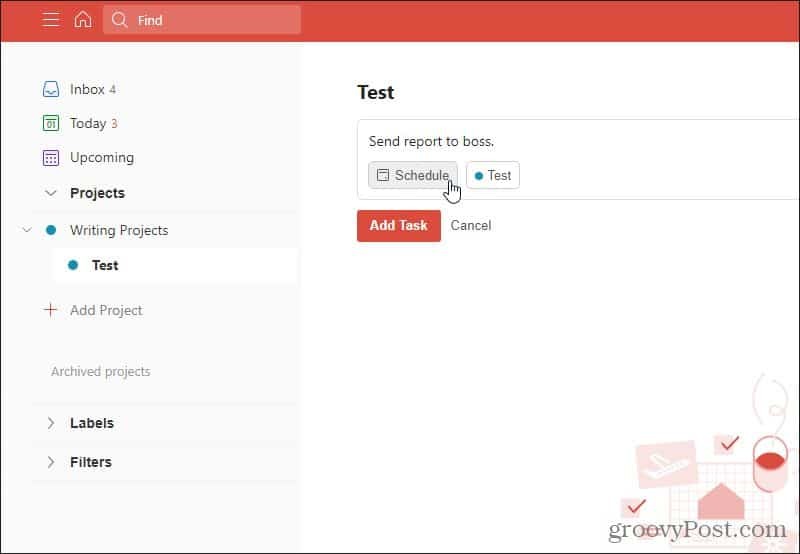
Otevře se nové plánovací pole. Do textového pole v horní části tohoto pole zadejte frázi, která popisuje opakování. Chcete-li například připomenout, že máte každý měsíc poslat zprávu šéfovi, stačí napsat „každý měsíc“.
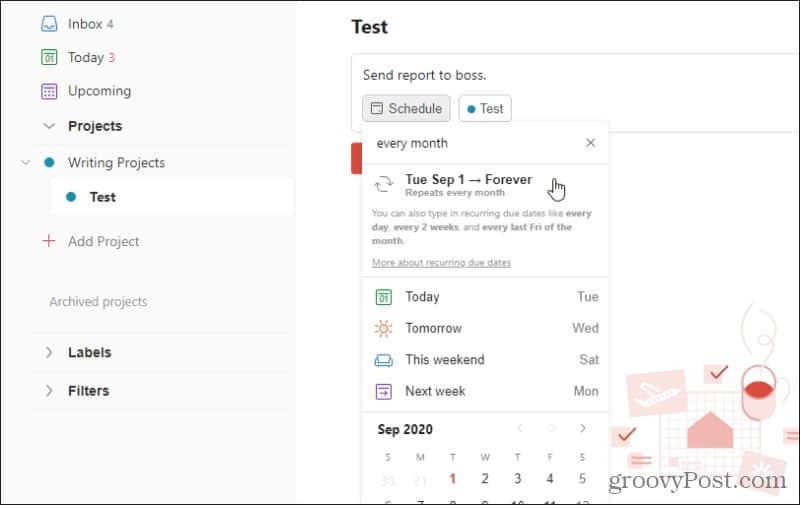
ToDoist inteligentně rozpozná, jaký opakující se plán se snažíte říct. Níže se zobrazí opakující se plán. Můžete jej vybrat a zvolit tento plán.
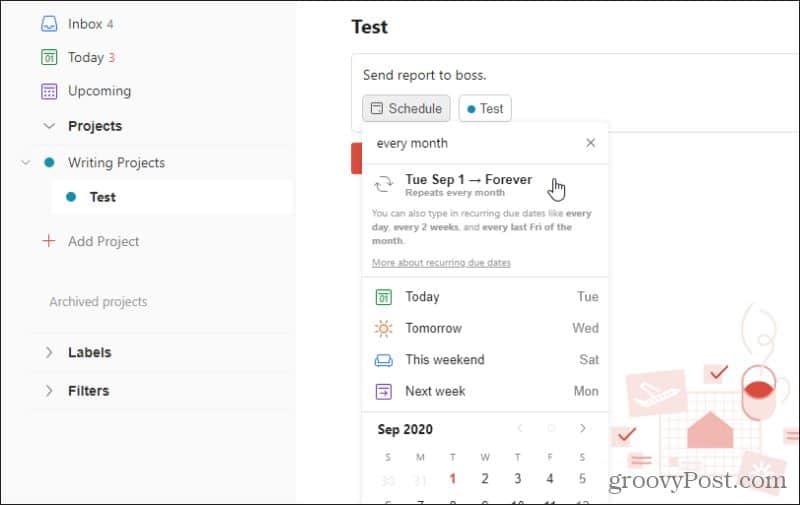
„Každý měsíc“ je pravděpodobně jedna z nejjednodušších frází, které můžete použít. Existuje mnoho dalších pokročilejších, které můžete také psát.
Zde je několik příkladů toho, co je s touto funkcí plánování „přirozeného jazyka“ možné:
- Každou sobotu
- 3. každý měsíc
- Každé 4 měsíce
- Každý druhý týden
- Druhý pátek každého měsíce
Pokud vydáte příkaz, který nemá konkrétní den (jako každou sobotu), bude počáteční termín splatnosti první nadcházející opakování. V případě „každou sobotu“ by to byla nadcházející sobota.
Další opakující se triky úkolů ToDoist
Nejste omezeni na použití tlačítka Plán k nastavení opakujících se úkolů v ToDoist. V aplikaci jsou integrovány funkce, které vám také umožní nastavit opakující se plán.
První trik je, když zadáváte název samotného úkolu. Můžete použít klíčová slova, která umožní ToDoist znát frekvenci úkolu.
Pokud například zadáte „Odeslat měsíční zprávu šéfovi“, zobrazí se slovo „měsíčně“.
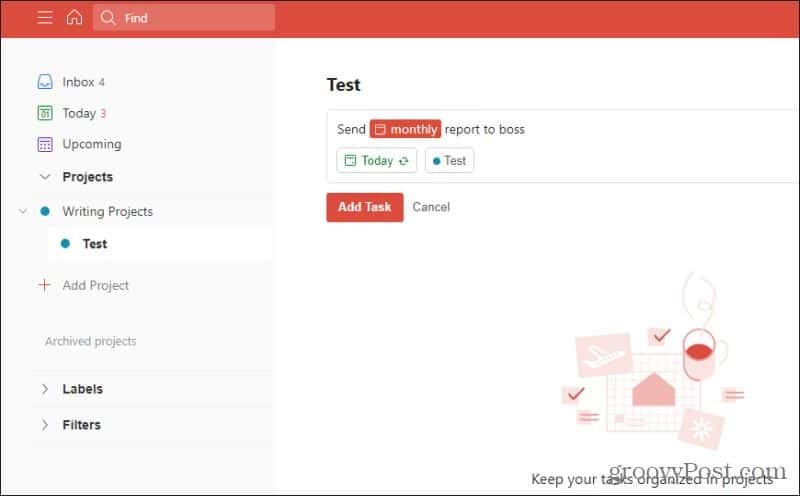
Pokud vyberete Přidat úkol a poté úkol znovu otevřete, uvidíte, že byl uložen s použitým měsíčním opakujícím se plánem.
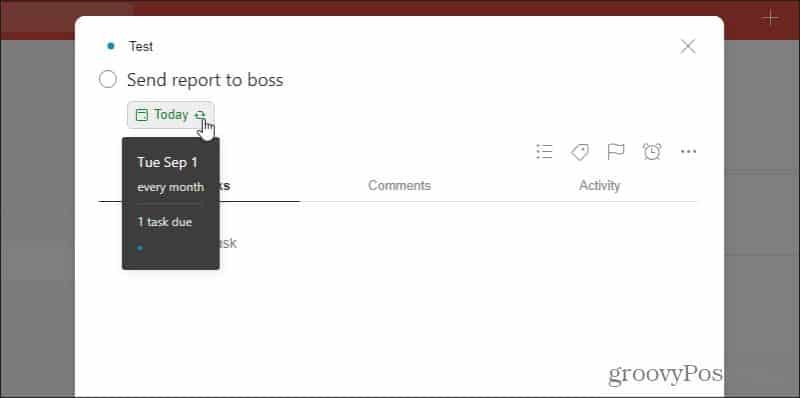
ToDoist rozpozná kterékoli ze stejných výroků v přirozeném jazyce uvedených výše, pokud je zadáte do názvu úkolu. To vám ušetří několik kliknutí k nastavení opakujících se úkolů.
Také se nemusíte bát, pokud při vytváření úkolu zapomenete nastavit opakující se plán. Stačí vybrat tři tečky napravo od názvu úkolu a vybrat tři tečky v rozevírací nabídce vedle ikon plánu.
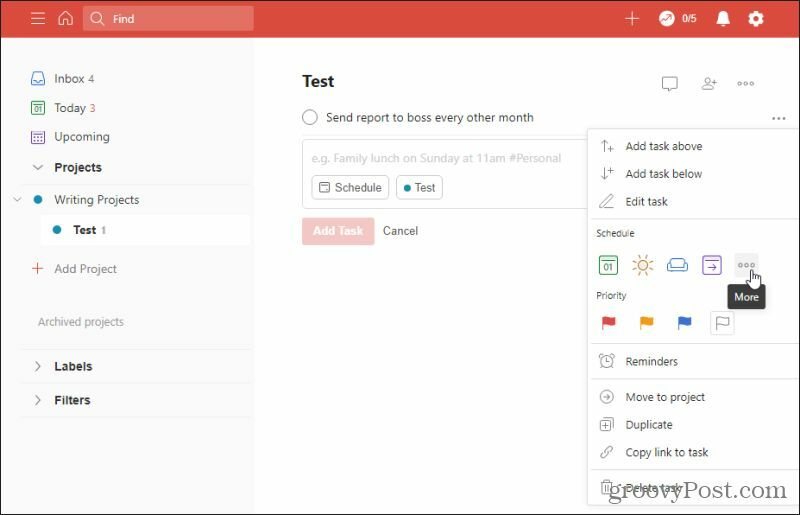
Okno plánování, které se objeví, by mělo vypadat povědomě. Použijte stejný přirozený jazyk k popisu, jaký plán chcete pro opakující se úlohu ToDoist.
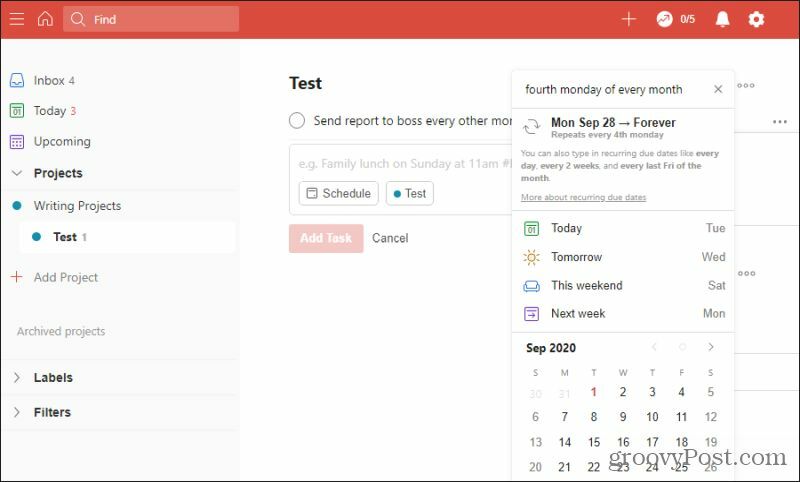
Když vyberete opakující se plán, projeví se to u daného úkolu.
4 kreativní způsoby použití opakujících se úkolů ToDoist
Nyní, když rozumíte tomu, jak používat opakované úkoly v ToDoist, je čas se podívat na několik způsobů, jak je můžete použít ke zlepšení produktivity a svého života.
Vytvořte si týdenní seznam potravin
Existuje několik věcí, které musíte každý týden dostat do obchodu s potravinami. Mléko, vejce, chléb a další. Během velmi rušných týdnů je snadné zapomenout.
Vždy se ujistěte, že máte na skladě to, co potřebujete, nastavením týdenního opakujícího se připomenutí pro vaše standardní položky s potravinami a každý týden upravte úkol podle všeho, co potřebujete.
Chcete-li to provést, nastavte opakující se připomenutí ToDoist s názvem „Běh potravin tento týden“. Vyberte datum a zadejte „každý pátek“ nebo v kterýkoli den, kdy obvykle nakupujete. Vyberte opakující se datum, které se zobrazí pod textovým polem.
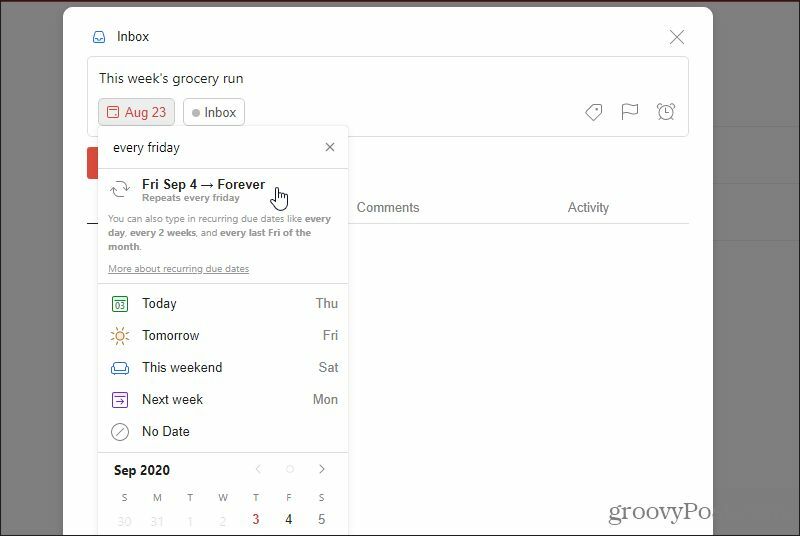
Do pole pro komentář v dolní části zadejte seznam potravin, které obvykle kupujete každý týden, a vyberte Přidat komentář dole.

Poznámka: Přidávání komentářů, nahrávání souborů a hlasových poznámek je prémiová funkce, takže pokud plánujete použít tento tip, budete se muset zaregistrovat k předplatnému ToDoist Premium.
Nyní můžete každý týden udržovat aktualizovaný seznam potravin v sekci komentáře. Každý týden obdržíte připomenutí, že máte nakupovat, spolu s polem poznámek, které obsahuje celý seznam potravin.
Pro opakující se připomenutí použijte domovskou stránku Google
Jedním z nejúčinnějších způsobů, jak plně využít opakované úkoly ToDoist, je jejich vytváření pomocí hlasu pomocí Google Home nebo Google Assistant.
Nastavení:
- Otevřete aplikaci Google Assistant.
- Klepněte na ikonu prozkoumat (kompas) v pravém dolním rohu obrazovky.
- V okně Prozkoumat vyhledejte Todoist.
- Klepněte na ToDoist a vyberte Odkaz.
Vaše aplikace Google Assistant a Google Home bude nyní propojena s ToDoist.
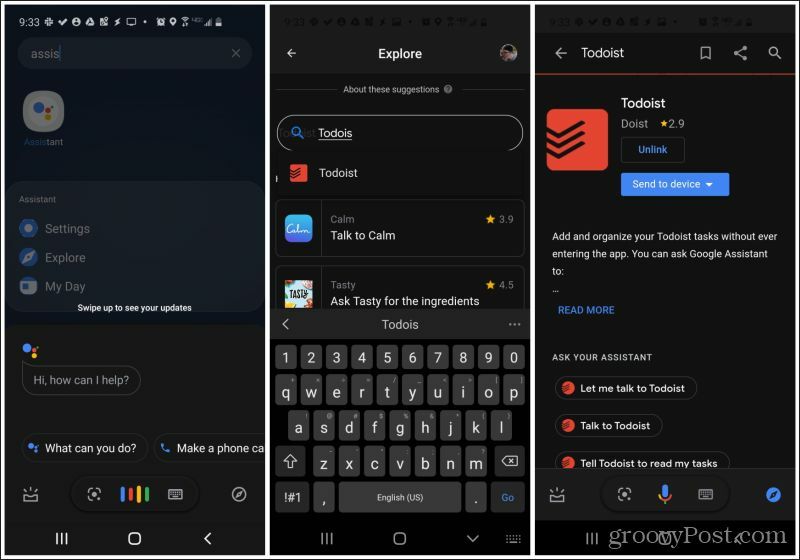
Chcete-li přidat opakující se úkol, řekněte buď Asistentovi Google („Dobře Google“) Nebo vaše zařízení Google Home („ Hej Google “), například„ Řekněte ToDoist, aby přidal úkol vyzvednout si poštu každé pondělí, úterý a pátek v 17:00 “.
Úkoly svého dne můžete také slyšet slovy „Zeptejte se ToDoistu, co mám dnes splatit?“
Varujte se, abyste zůstali zdraví
Pro více druhů cvičení nemusíte vytvářet více úkolů. Místo toho vytvořte jeden opakující se úkol pro všechna cvičení a poté vytvořte dílčí úkoly pro každý typ cvičení.
Chcete-li to provést, vytvořte nový úkol a jednoduše jej pojmenujte jako „Moje pravidelné cvičení“. Nastavte opakující se plán na „každý všední den“ a vyberte opakující se plán.
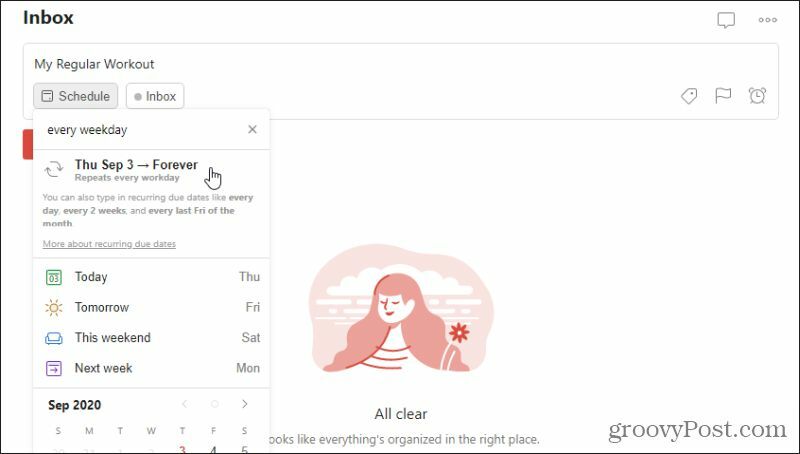
Otevřete úkol a vyberte Přidat dílčí úkol přidat nový dílčí úkol. Pojmenujte první něco jako „vzpírání“ a nastavte opakující se plán na „každé pondělí a čtvrtek“ a vyberte opakující se plán.
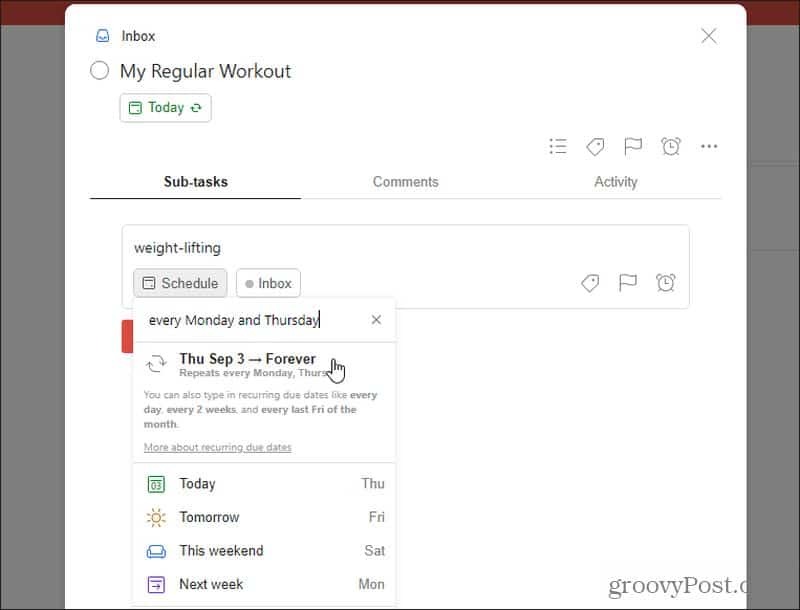
Opakujte přidávání dílčích úkolů pro každý den v týdnu a pro každý druh cvičení. Až budete hotovi, budete mít seznam dílčích úkolů pokrývajících každý den v týdnu jako opakující se úkoly ToDoist.
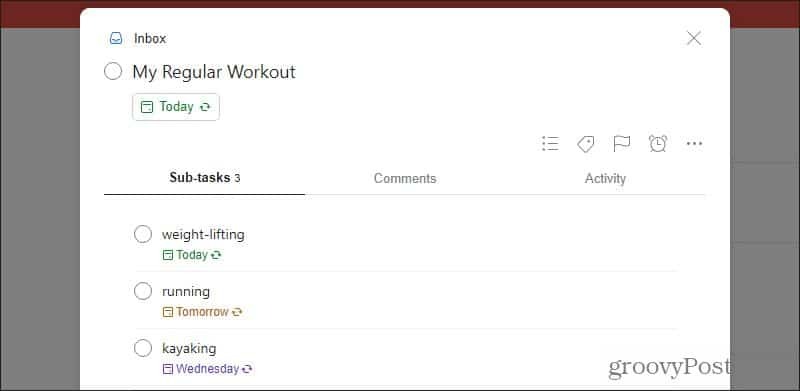
Pamatujte, že tento přístup bude vyžadovat, abyste pokaždé, když dokončíte cvičení, dokončili úkol na nadřazené úrovni i dílčí úkol. Pokud chcete, můžete rodičovský cvičební úkol nastavit až na konci týdne. Jakmile na konci týdne dokončíte všechny dílčí úkoly, můžete rodičovský úkol dokončit jednou.
Přístup, který preferujete, je zcela na vás.
Nechte ToDoist spravovat váš kalendář
Pokud používáte svůj Kalendář Google ke sledování toho, co musíte během týdne dělat, je dobrý nápad integrovat váš Kalendář Google do ToDoist.
Chcete-li to provést, vyberte ikonu ozubeného kola nastavení v pravém horním rohu okna Todoist. V okně Nastavení vyberte Integrace z levého navigačního podokna.
V okně Integrace vyberte Připojte kalendář v Kalendáři Google.
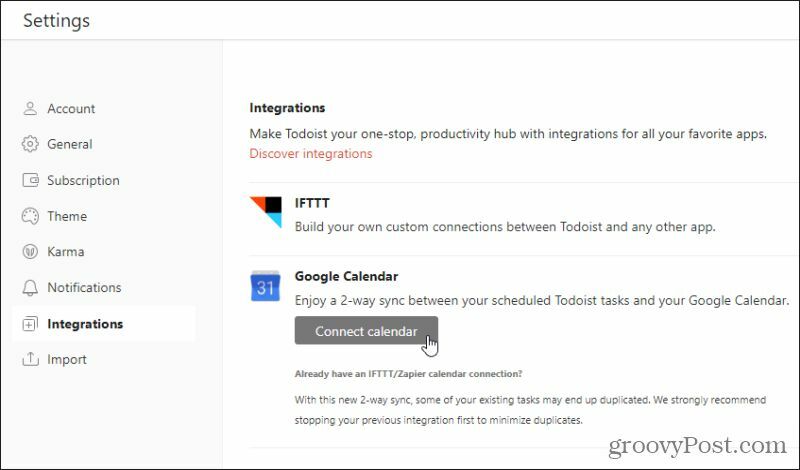
Jakmile je toto povoleno, zobrazí se v seznamu kalendářů v účtu Kalendáře Google možnost Todoist Calendar.
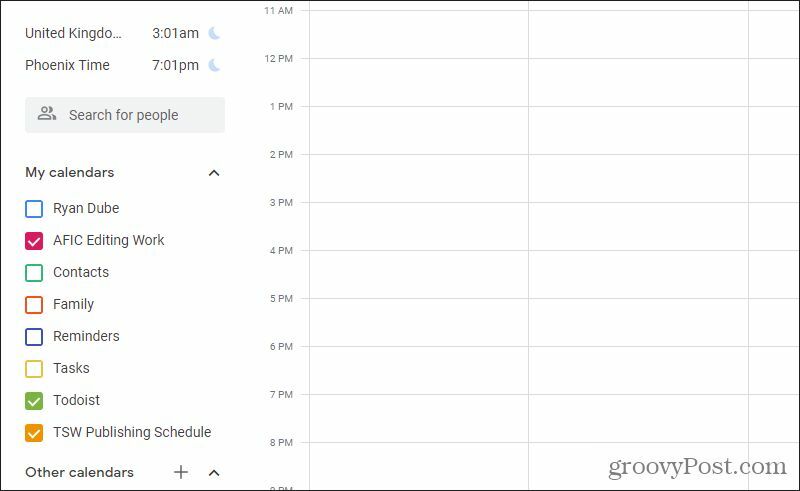
Vyberte daný kalendář a zobrazte všechny úkoly ToDoist, včetně všech opakujících se úkolů ToDoist. Budou se zobrazovat ve stejné barvě, ve které je uveden název kalendáře. Ve výše uvedeném příkladu by to byla zelená.
Další informace užitečné integrace ToDoist.
Toto jsou jen čtyři příklady druhu síly, která stojí za opakujícími se úkoly ToDoist. Jejich vytvářením již nemusíte přemýšlet o tom, jak si věci neustále pamatovat. ToDoist za vás všechno myslí. Jediné, co musíte udělat, je dělat, co vám ToDoist připomenutí a oznámení řeknou.